SWR1号機 Ver2(Type303)
- taichis9
- 2016年5月14日
- 読了時間: 7分
2016.5.18 #10を追記。
2016.5.17 #9を追記。
2016.5.15 #8を追記。
2016.5.14 #7を追記。
2016.5.9 #6を追記。
2016.5.7 #5を追記。
2016.5.5 #4を追記。
#1
以前に作成した1号機の記事をまとめなおしてみると、テクスチャも貼ってなく、パーツの変形を少なめにしていることもあり、最近作成した自分のロボに比べると、全体的にまとまりに欠けるデザインだなあと思い、Version2->Type303として作り直してみようと思います。
先ずは、他のロボでも使っている汎用の汚れテクスチャ(2種類)を、全てのパーツに適用してみました。

左がテクスチャ適用前、右が適用後。
翼等、暗い色の場所はテクスチャの適用度を下げてみました。
使ったテクスチャは下の2種類。
GIMPを使えば誰でも描ける程度の物なのですが、有ると重宝します。
汚れをイメージし、FOGから作成。
バンプに適用すると塗装の浮き具合に使えたりします。

金属の表面をイメージ、金属面を削った跡なので、バンプにも適用すると良いかも。

#2
今回主に使うパーツはこれです。
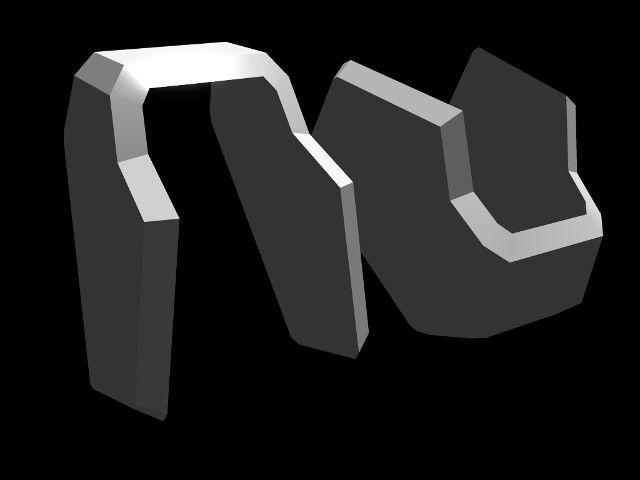
swr303.suf、1号機では肩や、下腕の袖、脛の裾、等に使っているパーツ。
(Type303は、使用パーツのファイル名)
元々、上の様な使い方を想定していたのですが、このパーツだけを使いまわして1号機をバージョンアップしてみます。
先ずは、頭部から始めますが、流用元1号機の頭がこれ。

形が解り易い様に、白系に色を変えています。
この形状をベースにswr303.sufで作り直したのがこちら。
1種類のパーツに置き換えたので、全く別物になってます。

元の素材の配置をベースに新しいパーツを並べて行き、パーツを重ねて面を作って行きます。
額の突起、頬のガード、後頭部へ伸びる角、目の角度等が流用元の名残。
#3
胸部を修正します。
先ずは変更前の状態を、頭部と同様に白系に色を変え、比較用に作画。
中央にコクピットハッチ、左右に放熱じゃなくてセンサを内蔵したダクト、背面にバックパックの放熱板が見えます。

下は修正後です。
前回の#2では、濃い灰色だった部分を、濃紺に変更しています。
左右のダクトは、あまり付けたくなかったので削除してしまいました。
なるべくゴツイ面の連続になるように、大き目のパーツを並べて面を構成。
首の付け根あたりは中身を用意していないので、まだスカスカ。

頭部と、胸部が揃ったので、大きさの調整をしながら多関節物体のユニットを入れ替え、モーションエディタでポーズと影付き照明で作画したのが下の絵。
雰囲気が出るか試しに、真横からスポット光源を縦に複数並べて照らしてみました。

頭部、胸部以外は流用元のまま。
胸部の大きさは肩の大きさを基準に縮小し、頭部は胸部を基準にして少し小さめに縮小して調整しました。
最初から多関節物体の状態でユニットを修正していれば、後から大きさに悩まないのですが、作成途中の画像をブログ用に作画しながら調整しているので効率悪いかもです。
#4(2016.5.5追記)
肩、上腕、下椀、腹部、腰、腰側面装甲ユニット、脛を修正したので、手足は右半身を差し替え、左半身は古いユニットのままで比較用に作画。
肩は他のユニットに比べると割と似せることが出来ました。

下椀を比較、右が旧。袖部分は似せられたのですが、その他はあまり似ておりません。。。

脛を比較、右が旧。
swr303.sufは「コの字」形状なので膝当て部分の様な使い方は楽なのですが、その下の様に斜めの面や、三角形w作るのが割と苦手。
裾のガードは下向きにして流用。
脇の装甲パネルは頭部のパネルと同じような配置で追加。

#5(2016.5.7追記)
左半身も新規ユニットに入れ替え、肩を小ぶりに修正、胸部の位置を上方へ移動。
これで、拳以外はswr303.sufへの置き換えが済みました。

左手に盾(シールド)を持たせて後ろから作画。
盾(シールド)には、デカール機能でロゴを追加。
両肩の先端と、バックパックに3機の推進器、両足の裾の内側には各5機お推進器を仕込みました。
推進器は四角形の平面パーツに青い発光を割り当てているので、この部分は唯一自作パーツではありません。
四角い外形が確認出来ないので、外観からは使用していることを判断することはできないのですが。。。

テキストのテクスチャを作成して装飾を加えたいところです。
#6
背部バックパックの両脇に翼を追加。
これで主なユニットを一通り置き換え出来た感じです。
序にデカール機能によるマーキングを追加。。。解像度低くて判別難しいなぁ。

全身を弓なりに前方へ湾曲させて、立ちポーズをいつもと少し変えてみましたが判るでしょうか。
後は細部の修正と右手装備を追加かな。
#7
右手装備を作成。

砲身の長い直距離タイプ、、、グリップには拳が付いているので、表示物体差し替えで、拳ごと入れ替えます。
砲口先端の内側にはライフリング用のパーツを円周上に配置したので、正面から覗くと内側にちらっと見えます。
このt、ちらっと見せの為に実際には見えない面の方が倍くらいあったりしますが、これが無いのと有るのでは大きな差がでます。
これを構えたポーズを作画したのが下です。
右手に構えた主砲、左手の盾で本体をガードしながら射撃体勢に入っています。
射撃時は相手からも狙われる瞬間なので防御態勢を取りつつ照準。翼は正面からの投影面積を小さくする為に水平近くに展開。
折角のシールドを背中に背負って射撃するなんて無駄な構えは取りません。。。。。何てね。
盾の表面に単純な突起を複数追加。本体の各部にも同様の細かな突起を追加しましたが、まだ不足気味です。
翼にはパネルの継ぎ目をパーツ追加して再現。

GIMP初心者向けの背景作成方法に説明です。
・L3のモーションエディタで作画後、PNGで保存する際にアルファチャネルのチェックを付けて保存します。
・GIMPでPNGファイルを開いたら、右のレイヤウインドウに表示されているレイヤを複製します。元のオリジナルレイヤは目玉マークを消して非表示にします。
・複製したレイヤをレイヤウインドウで選択します。
・ツールボックスから選択ツール選んで、シフトキーを押すなどして、画像内の透明部分を全て選択します。
・全ての透明部分が選択出来たら、選択から選択範囲の反転を行うと、ロボだけを選択されます。
この状態で編集メニューから選択範囲を背景色(今回は白)で塗ります。
・選択メニューから選択解除を実施。
・フィルターメニューから、ぼかし、モーションぼかしを選択。拡大を選びます。画像の中心座標を有力、長さを好きな長さに設定して実行すると、選択されたレイヤの画像が拡大方向にひきのばされます。
・レイヤを新規追加し、好きな背景色(今回は黒)い塗ります。
・レイヤの表示順番を上から、元画像、モーションぼかし画像、背景の黒お順番に並べ、全てのレイヤの目玉マークが表示されていれば上の絵とお同じように表示されるはずです。
・ファイルメニューから名前を付けてエクスポートで、拡張子のPNGをJPGに書き換えて保存、圧縮率を聞かれるので、90%等、出来上がりのファイルサイズと絵の荒さを確認して保存してください。
#8
静止画と動画を使いAdobe Premiere Elements 13でテキスト付きの動画にしてみました。
立ちポーズの回転、歩行モーション、主砲を構えて回転の3つの動画に静止画を挿入してます。
DELL XPSにバンドルされていても殆ど使っていませんでした。
少しづつ使って行こうかと思います。
#9
盾に追加したのと同様な突起パネルを全身に追加して立ち姿の仕上げ。

右手に主砲を構えた絵も作成したのですが構図が納得行かず、先ずは本体だけで1枚仕上げることにしました。
背景は全てGIMPで作成。星空が思ったように出来たのは収穫です。
細かな部分まで見えるようにPixivには3596x2968サイズで投稿したのですが、此処に貼るにはファイルサイズも大きいので縮小・圧縮しています。
#10
前回納得できなかった手法を構えた構図を調整出来たので背景を付けて仕上げてみました。

背景のワープ中の星みたいなの、立ちポーズで作った星空をモーションぼかしで拡大して作成してみました。
それに下書きプラズマで作成したカラフルなもやもやを重ねて着色。
主砲の後ろ辺りに超新星を追加。
・・・#9の絵より#10の絵の方がうまくできたかな。背中の羽を入れなかったのは本体を大きく見せると画面から切れるし、無い方が機動性高そうに見えるかと思いましたが、どう思いますか?
まだ つづく。。。



























コメント